Sist oppdatert: 2024-03-12
Terminaler i Opter Driver
Gjelder Opter Driver for iOS og Opter Driver Labs for Android.
I denne artikkelen
Du kan stille inn hvilke terminaler som skal vises i appen. Dermed kan du gjøre listen med terminaler mer relevant for brukerne. Det vises ingen terminaler før du har stilt inn hvilke som skal vises i appen.
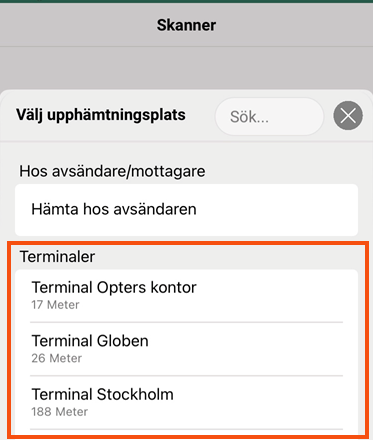
Listen over terminaler vises i følgende situasjoner:
-
Når sjåføren skal skanne, trykker på Skanner og deretter trykker på Hent eller Lever. Mer informasjon er tilgjengelig i Skanning med Opter Driver.
-
Når sjåføren velger På terminal under Forlat i menyen i detaljvisningen eller i menyen som vises i oppdragslisten når sjåføren har valgt ett eller flere oppdrag.
Hvis Opter har informasjon som trengs, vises terminalene i følgende rekkefølge i listen i appen:
-
De nærmeste terminalene.
-
De mest brukte terminalene.
-
Resten av terminalene.
Følg instruksjonene i trinn 2 og 3 nedenfor for at appen skal kunne vise de nærmeste og de mest brukte terminalene øverst i listen i appen. Hvis Opter ikke har informasjonen som kreves, vises alle valgbare terminaler i tilfeldig rekkefølge i appen.
Innstilling av hvilke terminaler som skal vises
Slik stiller du inn hvilke terminaler som skal vises i appen:
- Klikk på Register > Terminaler.
-
I listen til venstre markerer du terminalen som skal vises i appen.
Det er mulig å markere flere terminaler i listen, men det er bare den første du markerer, som endringen lagres for. Du kan altså bare gjøre innstillinger for én terminal om gangen.
-
Marker boksen Tilgjengelig i mobil enhet på fanen Standard. Endringen gjelder alle som bruker appen.
-
Klikk på
 for å lagre alle endringer.
for å lagre alle endringer.
Brukere som er innlogget i appen når endringene blir lagret, må logge ut og deretter inn igjen i appen for å se endringene.
Se de nærmeste terminalene
For å kunne vise de nærmeste terminalene øverst i listen over valgbare terminaler i appen, må terminalene ha en posisjon i Opter og være innenfor en radius av 500 meter fra den mobile enhetens posisjon.
Slik sørger du for at listen i appen skal kunne vise de nærmeste terminalene øverst:
-
Gå til Opter og klikk på Register > Terminaler.
-
For terminalene der boksen Tilgjengelig i mobil enhet på fanen Standard er markert, går du til fanen Kart og kontroller at terminalen har koordinater i feltene Breddegrad og Lengdegrad.
Opter kan automatisk gi hver terminal en posisjon basert på hvor kolliene ble skannet. Hvis man ikke utfører en kolliskanning, kan du gi hver terminal en posisjon manuelt.
-
Hvis terminalen ikke har en posisjon, kan du klikke på kartet og bruke kartets zoomefunksjon for å gi terminalen en posisjon.
-
Klikk på
 for å lagre alle endringer.
for å lagre alle endringer.
Brukere som er innlogget i appen når endringene blir lagret, må logge ut og deretter inn igjen i appen for å se endringene.
Se de mest brukte terminalene
Opter Driver regner ut hvilke tre terminaler sjåføren bruker mest. Beregningene av hvilke terminaler som brukes mest, starter på nytt hvis appen blir installert på nytt.